Како дистрибуирати Ви-Фи из лаптопа Ако Интернет путем УСБ модема (3Г / 4Г)?
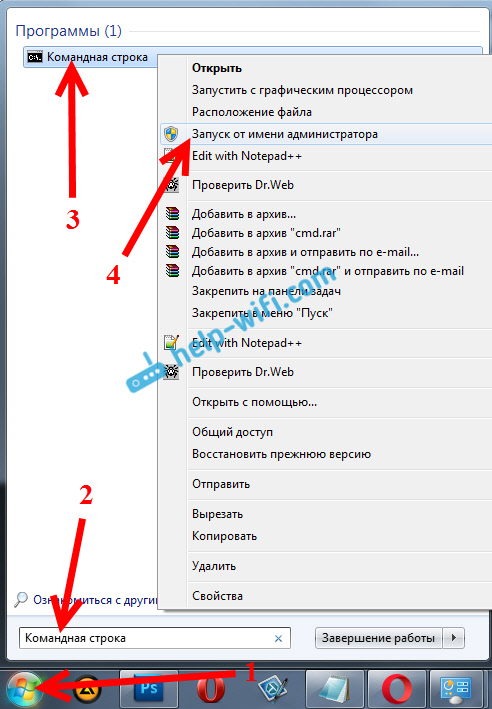
- 2650
- 501
- Mr. Dennis Cassin
Како дистрибуирати Ви-Фи из лаптопа Ако Интернет путем УСБ модема (3Г / 4Г)?
Здраво! Наставимо тему дистрибуције Интернета на Ви-Фи-у са лаптопа или стационарног рачунара (са Ви-Фи адаптера). А у овом чланку ћу вам рећи како да дистрибуирате Ви-Фи ако је ваш Интернет повезан путем УСБ модема, односно 3Г или 4Г веза. Сада се такав интернет обично користи у селима, јер град има прилику да положи обични кабловски Интернет. Јефтиније је, радије стабилније, а брзина је већа.
Ако имате Интернет преко УСБ модема, имате лаптоп или рачунар са Ви-Фи адаптером који сам овде написао и желите да дистрибуирате Ви-Фи са рачунара за свој паметни телефон, таблет или друге рачунаре Тада је овај чланак тада оно што вам треба. Већ имамо упутства о подешавању дистрибуције Интернета у Виндовс 7 и Виндовс 10 на нашој веб локацији. Али тамо сам се показао на пример када је Интернет повезан путем мрежног кабла. Ако сте дошли овде случајно и имате Интернет није путем УСБ модема, Тада ова упутства:
- Како дистрибуирати Интернет путем Ви-Фи-а из лаптопа на Виндовс 7?
- Како дистрибуирати Ви-Фи из лаптопа на Виндовс 10?
- Такође можете покушати да конфигуришете дистрибуцију путем функције Мобиле Хот Спот. Постоји само у оперативним системима Виндовс 10. Тамо је све много лакше. Али то не ради увек са УСБ модемима.
Рећи ћу вам једну малу тајну, Дистрибуирајте Интернет са УСБ модемом Могуће је кроз рутер. Постоје посебни модели који подржавају модеме 3Г / 4Г и савршено раде са њима. Детаљно сам написала ову тему у посебном члану: Како дистрибуирати Интернет на Ви-Фи Ц 3Г УСБ модем. Па, ако не желите да купите Ви-Фи рутер, онда је ваш лаптоп може заменити. Иако ово није увек згодно, и морат ћете конфигурирати приступну тачку у Виндовс-у, које ћемо сада учинити.
Показаћу се на примеру Виндовс 7. Али, у оперативном систему Виндовс 8, и у оперативним системима Виндовс 10, постављање дистрибуције Интернета са УСБ модемом биће потпуно исти. И имам модем Хуавеи ЕЦ 306 и оператора Интертелецом. Да, највероватније имате још један модем и другог оператера (МТС, Беелине, Мегафон итд. Д.) Стога не могу сигурно да кажем да ће ова метода радити за вас. Треба да пробам. Како видим коментаре на остале чланке, постоје случајеви када је немогуће дистрибуирати Интернет са УСБ модемом (можда само погрешно конфигуришу). Али са 3Г модемима оператора Интертелецом, све функционише, лаптоп даје Ви-Фи без проблема.
Покрените дистрибуцију Интернета на Ви-Фи-у са УСБ модемом у оперативном систему Виндовс
Ми ћемо се прилагодити помоћи командне линије. То је, без икаквих програма треће стране. Али, ако сте навикли да користите програме преклопног виртуелног рутера, виртуалног рутера Плус, Цоннецтифи и Т за покретање приступне тачке да бисте започели приступни тачку. Д., Онда мислим да ће такође савршено радити са везом преко модема.
Пре покретања поставке:
- Требали бисте имати лаптоп или рачунар (са адаптером) на којем Ви-Фи ради. Ако бежична веза не ради, а затим ажурирајте / инсталирајте управљачки програм на адаптеру.
- УСБ модем мора бити повезан и конфигурисан. Веза се покреће и Интернет на рачунару (на којем ћемо конфигурирати) треба да ради.
Ако је све у реду, онда можете почети. Покрените командну линију. Отворите старт, а у траци за претрагу унесите "командну линију". Резултати претраге ће се појавити "Командна линија", Кликните на њега десним дугметом миша и изаберите Покрените у име администратора.
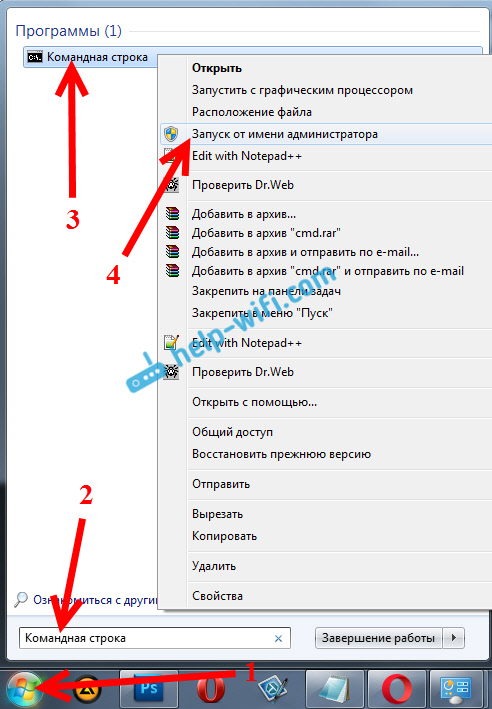
Копирајте овај тим:
Нетсх ВЛАН сет ХостедНетворк Моде = Дозволи ССИД = "КЕИ" ХЕЛП-ВИФИ-ЦОМ "=" 12345678 "кључ = постојани
"Помоћ-ВиФи-цом" - Ово је назив мреже коју ће пренос дистрибуирати и "12345678" - Лозинка која ће требати да буде одређена за повезивање са вашом мрежом.
Уметните га у командну линију (са десно дугме - убаците. У оперативном систему Виндовс 10, само кликните десним дугметом миша на курсору) и кликните Ући, да то испуни. Биће извештаја, као и у мојој снимци испод.

Ако је све у мојој снимци, онда се можете наставити.
Даље, на исти начин, следите следећу наредбу да бисте започели Ви-Фи дистрибуцију:
Нетсх ВЛАН започиње хостенднетворк
Извештај ће се појавити: "Постављање је постављене мреже". А ако тамо имате извештај да "није било могуће покренути постављену мрежу ...", затим проверите да ли је Ви-Фи укључен. Ако је укључено, ажурирајте управљачки програм Ви-Фи адаптера. Писао сам о решавању ове грешке у чланку: Није било могуће покренути постављену мрежу у Виндовс-у.
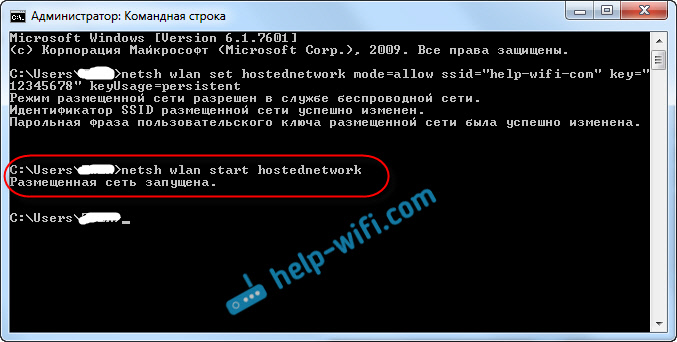
Командна линија је остављена да буде отворена. Сада је најважније. Морамо да решимо целокупни приступ Интернету, да се повежемо, који је конфигурисан кроз наш УСБ модем. Ако сада укључите Ви-Фи, видите на телефону или таблету, видећете да већ постоји мрежа коју смо започели, са именом "ХЕЛП-ВИФИ-ЦОМ" (ако га нисте променили). Већ се можете повезати с тим. Али, Интернет неће радити док не отворимо укупан приступ, путем 3Г / 4Г модема.
Постављање укупног приступа Интернету путем УСБ модема
Кликните десним дугметом миша на икони Интернет везе (успут, може бити у облику антене са црвеним крстом) и изаберите Мрежни контролни центар и укупан приступ. Следеће, отворено Промени подешавање адаптера.
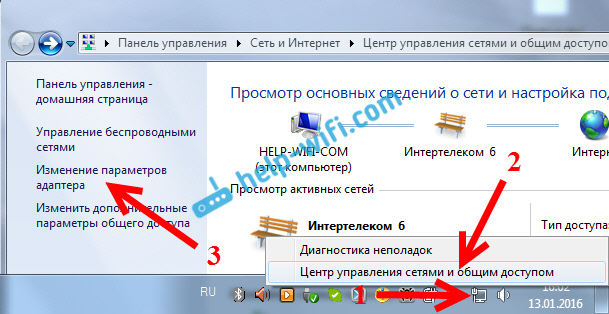
Тамо бисмо требали имати везу са именом Бежична мрежна веза 3 (бројка на крају може бити другачија). У оперативном систему Виндовс 10 назива се локална мрежа веза. То је за њега да морамо отворити приступ интернету.
Сада пажња! Кликните десним дугметом миша на вези кроз коју ћемо се повезати на Интернет. Највероватније, то се зове исто као и ваш оператор. Имам интертелецом. Под именом ће се такође навести и модем. Изаберите ставку Својства.
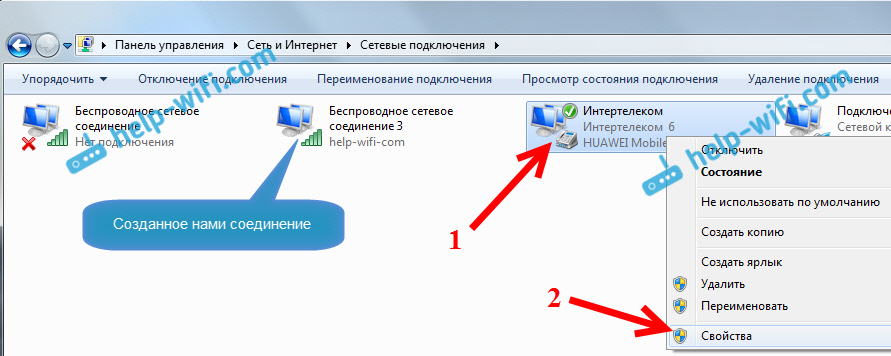
У новом прозору идемо на картицу Приступити (Ако постоји нека врста везе, само кликните на дугме У реду). Ставили смо квачицу у близини предмета омогућавају осталим корисницима мреже да користе интернетску везу овог рачунара, У прозору падајуће изаберите бежичну мрежну везу 3 (можете имати другачији број) и кликните У реду.
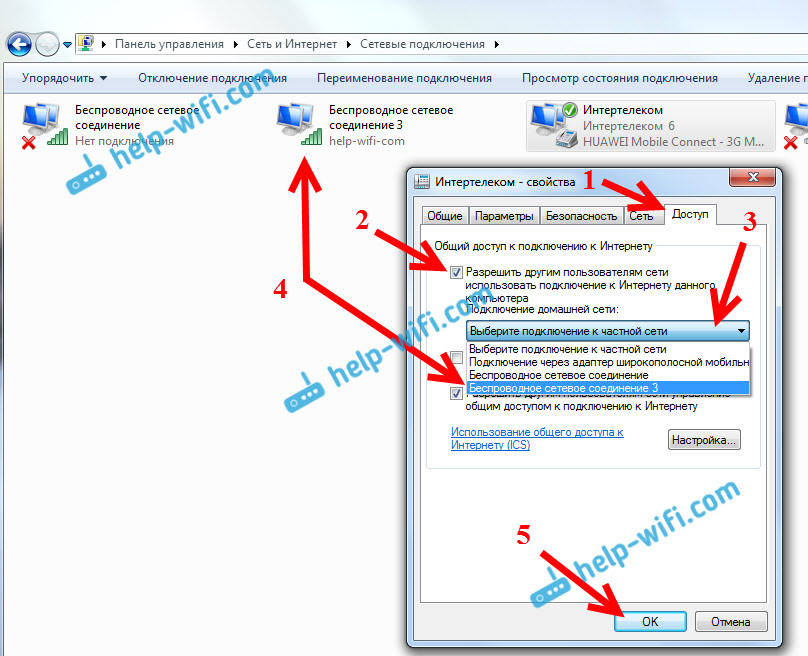
Највероватније ће постојати порука да ће се подешавања применити следећи пут када се повеже покрене. Стога, сада искључујемо интернетску везу и поново се повежемо.
Све би већ требало да ради. Повежите свој уређај са Ви-Фи мрежом коју рачунар дистрибуира. Интернет већ треба да ради. Ако постоји Ви-Фи мрежа, али Интернет не ради, а затим проверите потпуну поставке приступа и искључите антивирус. О овом проблему, написао сам у чланку: Дистрибуирао сам Ви-Фи из лаптопа, а Интернет не ради "без приступа Интернету".
Контрола објављене мреже:
Да бисте зауставили Ви-Фи дистрибуцију, морате да извршите такву наредбу у конструкцијској команди:
Нетсх ВЛАН зауставља хостендНетворк
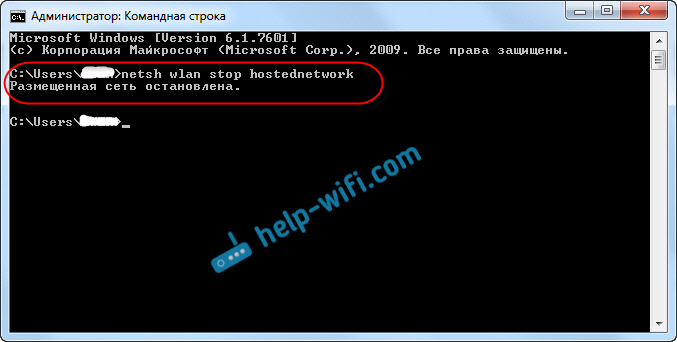
Да бисте покренули мрежу, обављамо нам тим који нам је већ упознат (овај тим треба да покрене мрежу након сваког поновног покретања рачунара):
Нетсх ВЛАН започиње хостенднетворк
И да промените име Ви-Фи мреже или лозинке, морате да извршите следећу наредбу:
Нетсх ВЛАН сет ХостедНетворк Моде = Дозволи ССИД = "КЕИ" ХЕЛП-ВИФИ-ЦОМ "=" 12345678 "кључ = постојани
Промјена потребних параметара у њему.
По жељи, можете да конфигуришете аутоматско покретање Ви-Фи дистрибуције када је лаптоп укључен или ручно покренути мрежу по мери .Бат датотека.Ако имате проблема у поступку покретања мреже, а затим прочитајте савјет о њиховом решењу на крају овог члана.
Надам се да сте успели и могли сте да дистрибуирате Интернет који добијате путем УСБ 3Г / 4Г модема. Ако нешто не изађе, написати коментаре, разумећемо. Па, не заборавите да не са сваким модемом може да се утврди да конфигурише. У основи, проблем се своди на чињеницу да у некретнинама не постоји "приступ" картице.
- « Решавање проблема са покретачем бежичног Ви-Фи адаптера у систему Виндовс 10
- Да ли морам да платим за Интернет ако имам Ви-Фи рутер? »

